CAD修改比例不修改尺寸大小的方法
在使用CAD繪圖過程中,我們可能會遇到想著修改比例但又不想修改尺寸大小的問題,那么該如何解決呢,今天我們一起來看一下解決方法吧,大家可以根據情況參考,具體步驟如下:
1. 首先打開CAD軟件,接著打開需要修改比例的圖,如下圖所示用簡單的矩形為例:
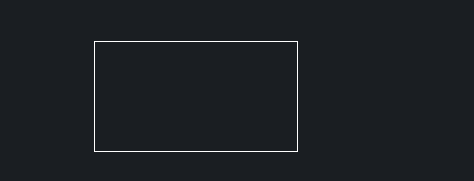
2.在下方命令行輸入快捷鍵命令“scale”選擇對象后按回車鍵確認選擇,如下圖所示:
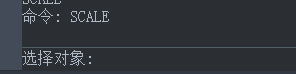
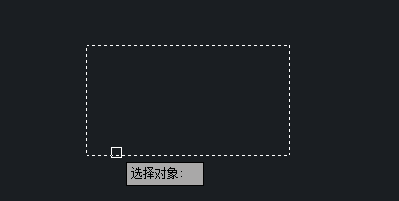
3.然后根據命令欄提示,繼續選擇基點
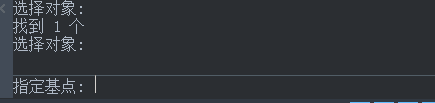
4.指定比例因子為“5”。這時發現圖形尺寸的顯示比例并未隨之改變,而尺寸值卻也隨之擴大了“5”倍

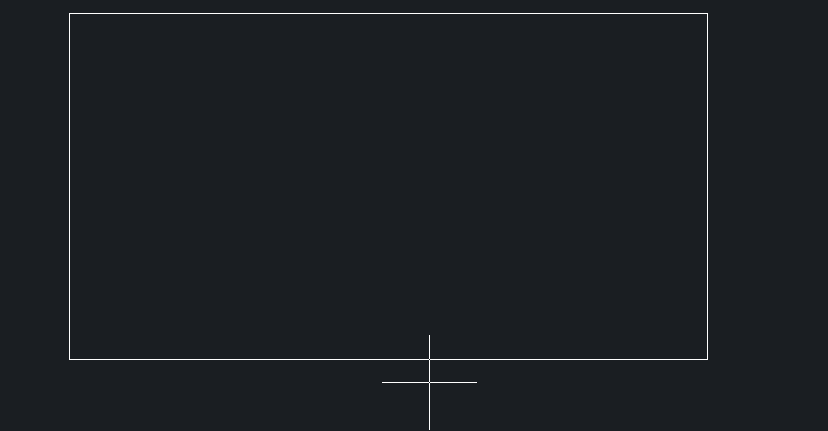
5.接著點擊菜單欄【格式】——【標注樣式】,在彈出框選擇要修改的標注樣式,則可以修改了
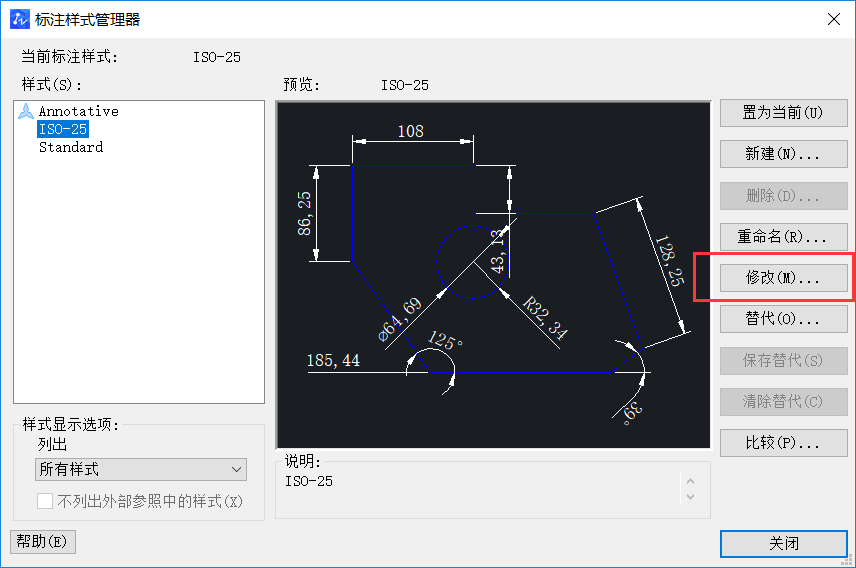
3.最后選擇調整,使用全局比例數值設置為5,在【主單位】中的比例因子進行設置,數值為“1/X”這里的X為5,即值為0.2。點擊確定即可,如下圖所示:
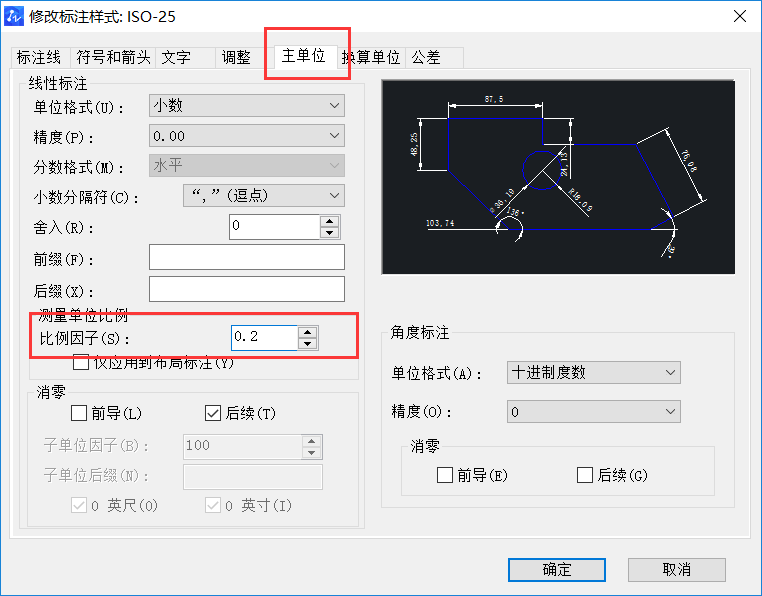
關于在CAD中修改比例不修改尺寸大小的方法介紹到這里,這個技巧比較常用,大家可以參考上述步驟實際操作一下,希望對大家有幫助。
推薦閱讀:CAD
推薦閱讀:CAD軟件
·中望CAx一體化技術研討會:助力四川工業,加速數字化轉型2024-09-20
·中望與江蘇省院達成戰略合作:以國產化方案助力建筑設計行業數字化升級2024-09-20
·中望在寧波舉辦CAx一體化技術研討會,助推浙江工業可持續創新2024-08-23
·聚焦區域發展獨特性,中望CAx一體化技術為貴州智能制造提供新動力2024-08-23
·ZWorld2024中望全球生態大會即將啟幕,誠邀您共襄盛舉2024-08-21
·定檔6.27!中望2024年度產品發布會將在廣州舉行,誠邀預約觀看直播2024-06-17
·中望軟件“出海”20年:代表中國工軟征戰世界2024-04-30
·2024中望教育渠道合作伙伴大會成功舉辦,開啟工軟人才培養新征程2024-03-29
·玩趣3D:如何應用中望3D,快速設計基站天線傳動螺桿?2022-02-10
·趣玩3D:使用中望3D設計車頂帳篷,為戶外休閑增添新裝備2021-11-25
·現代與歷史的碰撞:阿根廷學生應用中望3D,技術重現達·芬奇“飛碟”坦克原型2021-09-26
·我的珠寶人生:西班牙設計師用中望3D設計華美珠寶2021-09-26
·9個小妙招,切換至中望CAD竟可以如此順暢快速 2021-09-06
·原來插頭是這樣設計的,看完你學會了嗎?2021-09-06
·玩趣3D:如何巧用中望3D 2022新功能,設計專屬相機?2021-08-10
·如何使用中望3D 2022的CAM方案加工塑膠模具2021-06-24
·CAD怎么對齊圖形而端點不連接2019-01-15
·CAD計算器怎么使用2021-05-07
·?CAD如何畫三維的圓角長方體2021-09-27
·CAD的命令行消失,如何重新調出?2017-07-17
·CAD將重疊的兩條線怎么交換上下順序2022-03-02
·CAD如何修改文字特性2019-07-22
·如何處理CAD選擇框不是矩形的情況2023-11-13
·CAD怎么把整個圖形均勻拉伸2017-08-01














